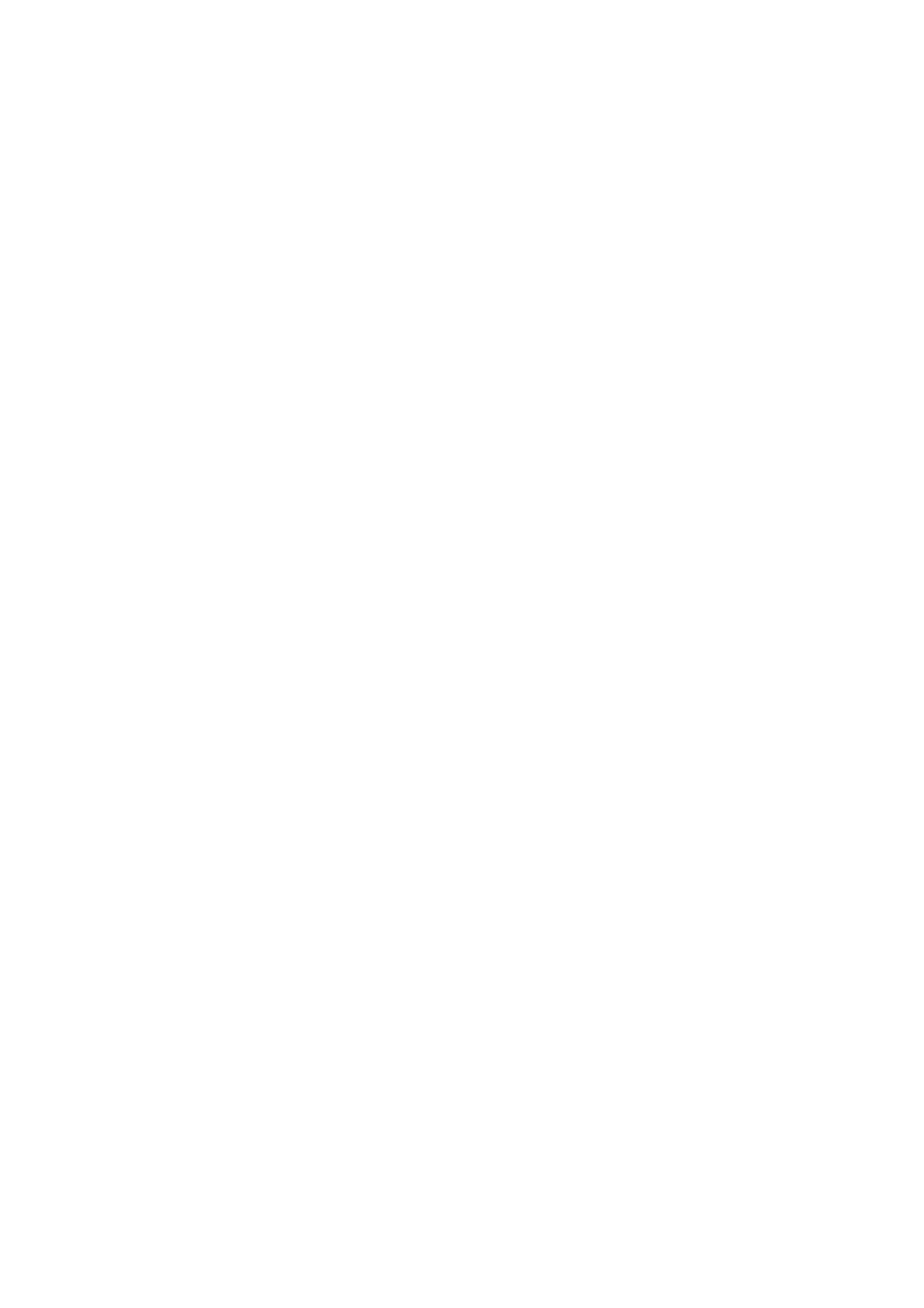Snímání
Multifunkční tiskárna WorkCentre 7120/7125
Uživatelská příručka
128
Uložení nasnímaného souboru do složky
V tomto oddílu najdete:
• Snímání do složky na straně 128
• Tisk souborů uložených na tiskárně na straně 128
• Používání schémat úloh na straně 130
• Tisk uložených souborů pomocí služeb CentreWare IS na straně 130
• Načítání nasnímaných souborů do počítače pomocí služeb CentreWare IS na straně 131
• Vytvoření složky na straně 132
• Vymazání složky na straně 133
Uložení nasnímaného souboru do složky je nejjednodušší metodou snímání. Dokument
nasnímaný na tiskárně bude uložen jako soubor do složky na pevném disku tiskárny. Následně
můžete soubor vytisknout nebo můžete uložený soubor zkopírovat do svého počítače pomocí
webového prohlížeče nebo služeb CentreWare IS.
K složkám mají přístup všichni uživatelé, pokud nejsou chráněné heslem. Podrobnosti naleznete
v části Vytvoření složky na straně 132.
Poznámka: Snímání do složky musí povolit správce systému.
Snímání do složky
Uložení nasnímaného souboru do složky:
1. Umístěte předlohu na sklo pro předlohy nebo do podavače předloh.
2. Stiskněte tlačítko Úvodní obrazovka Služby.
3. Na dotykové obrazovce stiskněte možnost Uložit do složky.
4. Stiskněte požadovanou složku. Pokud je potřeba heslo, zadejte ho pomocí alfanumerické
klávesnice a potom na dotykové obrazovce stiskněte možnost Potvrdit.
5. Pokud chcete změnit některé z nastavení snímání, použijte čtyři nabídky ve spodní části
dotykové obrazovky: Barevné snímání, 2stranné snímání, Typ předlohy a Předvolby
snímání. Podrobnosti naleznete v části Nastavení voleb snímání na straně 140.
6. Stiskněte zelené tlačítko Start. Na dotykové obrazovce se zobrazí obrazovka postupu
ukládání do složky.
Po dokončení snímání dotyková obrazovka opět zobrazí kartu Uložit do složky. Soubor bude
uložen do složky na pevném disku tiskárny. Soubor je nyní možné vytisknout nebo pomocí
služeb CentreWare IS načíst do počítače.
Tisk souborů uložených na tiskárně
Tisk souboru uloženého do složky na tiskárně:
1. Stiskněte tlačítko Úvodní obrazovka Služby.
2. Na dotykové obrazovce stiskněte možnost Odeslání ze složky.